PHP开发环境&MySQL下载安装及配置流程
因工作需要,从0开始学PHP,前几天看完视频教程后开始搞开发环境,到今天才好。这里把安装配置流程梳理一下分享出来。
一、概述
要搭建一个开发环境无非就是这么几步,下载->安装->配置。PHP的环境需要三样东西,php、mysql、apache(按序如下图),按照我的理解,它们分别是语言解释器、数据库、服务器。
二、下载
PHP100.com是个神奇的网站,我从这上面找到了前两样东西的下载地址,apache的链似乎坏了,官网上也找不到下载位置就去网上搜了一个。下面给出这三个东西的下载地址。
http://windows.php.net/downloads/releases/php-5.4.31-Win32-VC9-x86.zip
http://10.224.254.1/files/7228000000C5A56E/cz.jz123.cn:898/soft/mysql-5.5.28-win32.zip
http://www.crsky.com/soft/1368.html#down三、安装
下载完了就开始安吧
(1)php:这是一个绿色软件,解压到指定位置就可以,无需多说。
(2)apache:再来安apache。
第一处值得一说的地方在这里。上两个框分别代表网络域名和服务器名,随便一写,后面也没有用到过。下面的radiobutton选80就可以,不过要是你的80端口被其它程序占了就要选8080了。
Typical是默认,Custom是自定义,这里默认即可。
安装完后可以看见屏幕右下角 这样一个图标,表示apache已启动了。
这样一个图标,表示apache已启动了。
(3)mysql
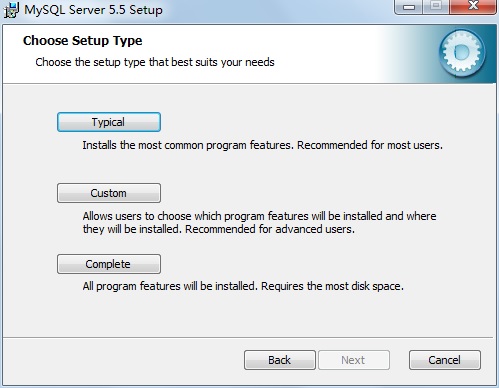
Typical即可,然后安装部分就没什么好说了,安装完后即刻配置。
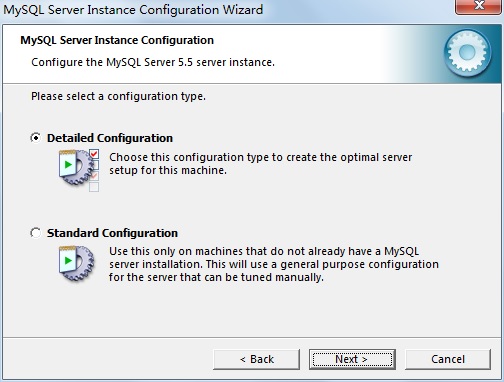
细节配置or标准配置?选择细节配置(Detailed Configuration)
开发者模式or服务器模式orMysql专用服务器模式?专业程度递增,性能递增,占用资源也是递增的,如果是开发者自己搞,建议选Developer Machine
第二个是只支持事务性的数据库,适合作应用的数据库或交互性较强的网站; 第三个是只支持非事务性的数据库,适合简易的web应用、监控或日志应用还有分析程序; 第一个是以下两种都支持,选这个。
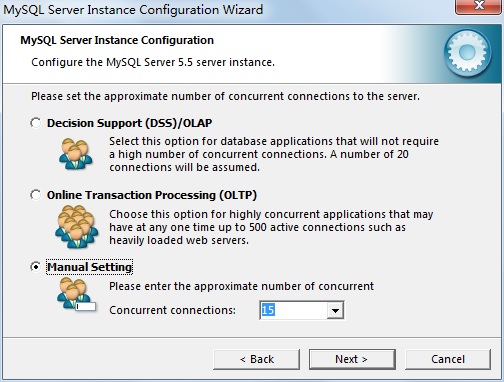
这一页是选服务器的最大连接数。第一个固定最大20,第二个最大500,第三个自选。
这一页不用动,除非你3306端口已经被占了。
选字符集(charset),决定往数据库中存的数据用什么编码格式,我选的gb2312
这里要注意一下,强烈建议把第二个复选框选上,这样你就能从cmd黑框里执行mysql命令了。其它不用动。
创建初始用户,第一个是创建root用户,设计一个密码就可以;第二个是创建匿名用户,也就是说,你的数据库可以不用用户名密码直接登录,安全起见不建议选这一项。另外,确认密码下面那个选项是说允许远程连接的用户使用root的账号密码登陆,视情况而定吧。
四、配置
(1)httpd.conf
先来配置apache吧,在apache2.2目录下找到一个conf的文件夹,里面有一个叫做httpd.conf的文件,这是apache的配置文件,要让apache支持php,就从这里开始了。打开这个.conf文件,从上往下顺着说
ServerRoot这一行记着你apache的安装位置,如果需要移走的话,移动完之后改一下这里就可以;下面Listen 80意思是监听的80端口,之前安装时选过,可以在这里改。
最关键的地方在这里,php解压完后目录下会有一个php5apache2_2.dll文件,把加在php模块的语句写在这里(如上图),apache就能支持php了。
就如同用eclipse写java程序要先指定一个WorkSpace一样,这里的DocumentRoot就相当于一个WorkSpace目录,默认htdocs。
向下不远,Directory后引号里的目录代表系统向apache授予搜索权限的目录,所以上面的工作空间(WorkSpace)必须要是这里这个目录的子目录(或一样)才行。这里这个目录可以写的大一点,我就选了D盘根目录。
这里DirectoryIndex指的是到了WorkSpace下先找newfile.php如果没有,去找index.php,还没有再找index.html。
这里这两行第一行是添加一个文件类型的识别,添加后apache就认识扩展名是.php的文件了;下面PHPIniDir给出的是php的ini配置文件的路径,下面还要提到这个文件。
这里这几种错误值得一提。Error500是系统内部脚本错误,指网页里跑的程序出错,Error404是找不到指定网页的错误
这里的Virtual Host是虚拟主机,把“#”去掉释放这句可以开启虚拟主机。如果不用虚拟主机的话,只能在地址栏输入localhost然后apache去找工作空间里Directory Index指定的文件名,用虚拟主机的话可以同时指定多个地址对应多个目录,如果需要调试的文件较多且不放在一处的情况下,使用虚拟主机是一个不错的选择。
(2)httpd-vhost.conf
如果开启了虚拟主机,就要配置这个文件了,这个文件在conf目录下的extra目录下。
这是我的配置情况(部分)。在地址栏输入ServerName的内容,apache就会去DocumentRoot的地址去找网页内容。如果想让多个ServerName对应一个目录,可以把别的ServerName写在ServerAlias里。
(3)php.ini
下面来进行php的配置,这个文件在php的解压目录下,把php.ini-production和php.ini-development两个文件其中一个的“-”及之后的内容去掉,就变成了ini文件(这是两种模式,生产者和开发者。我去掉的是-production)。打开之
找到这个地方,把如图这些extension前的;去掉
extension_dir 扩展目录路径
default_charset 默认字符集UTF-8
好了,整个安装配置过程就是这样了,下面是我连上数据库的景象
<?php
include ("conn.php");//连接数据库
#$id=str_replace(" ","",$_POST['id']);//接收客户端发来的username;
$id='0001';
$sql="select * from Student where Stuid='$id'";
$query=mysql_query($sql);
$rs = mysql_fetch_array($query);
if(is_array($rs)){
#if($_POST['pwd']==$rs['Stupwd']){
if($rs['Stupwd']=='abcd'){
echo "login succeed";
}else echo "illegal user!";
}else echo "no result found!";
?>
http://www.cnblogs.com/homezzm/archive/2012/08/01/2618062.html
图文均原创,CSDN首发,转载请注明出处








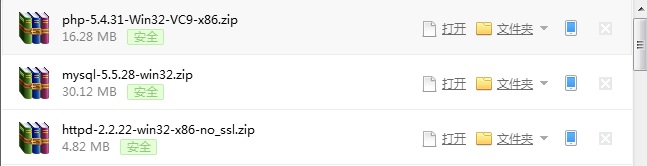
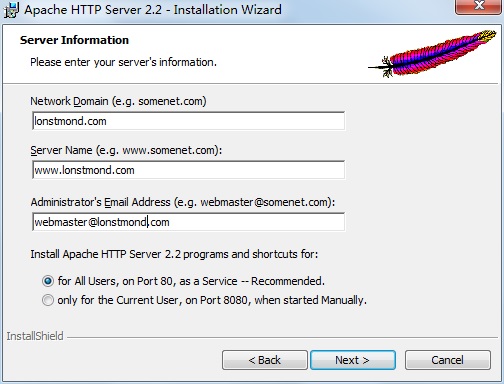
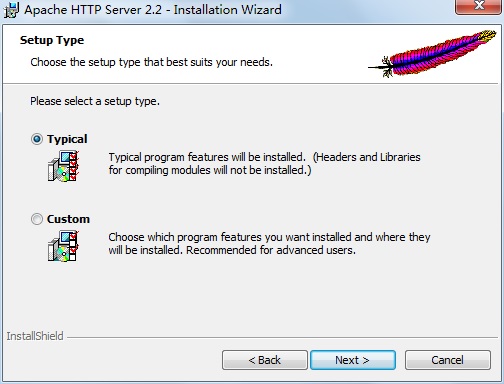
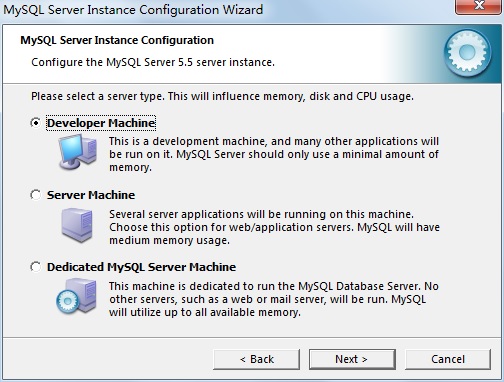
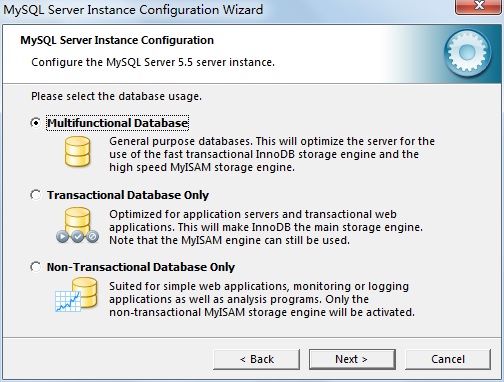
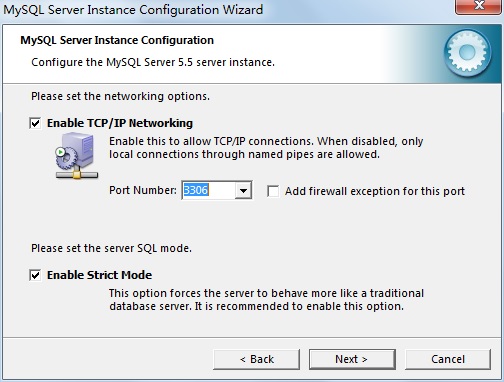
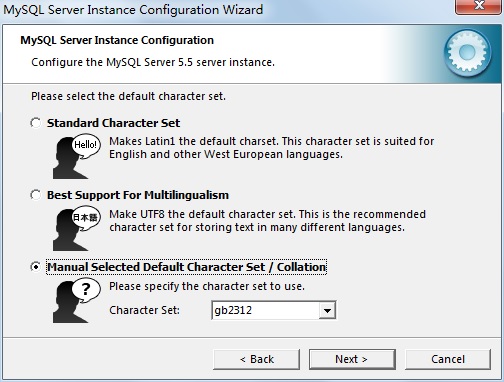
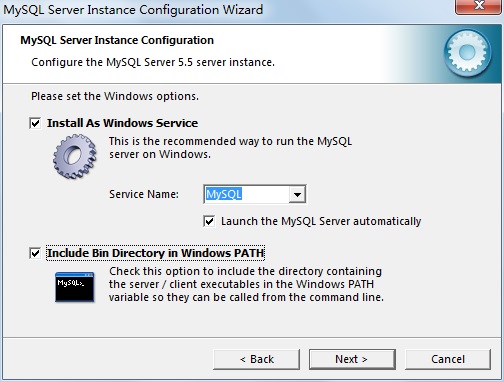
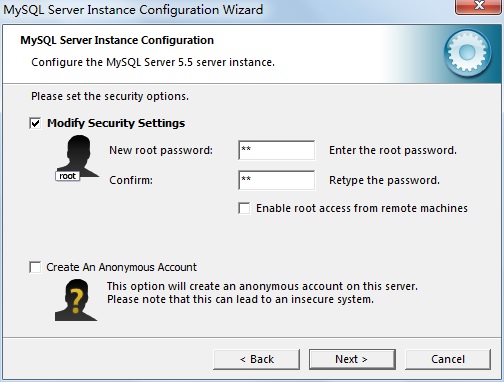

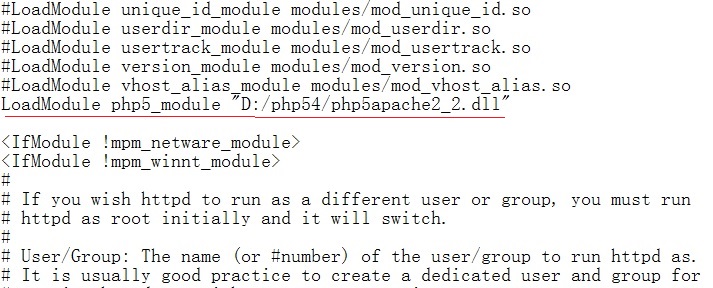
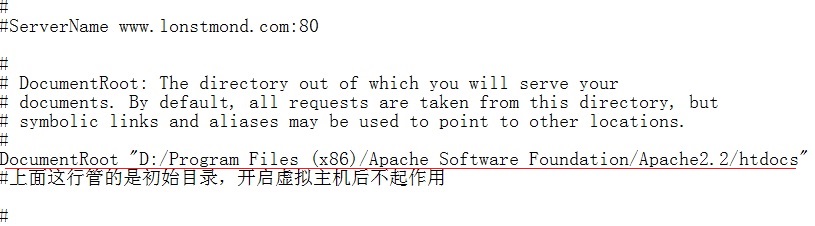
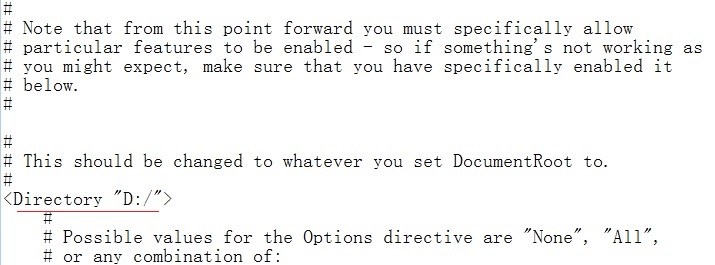
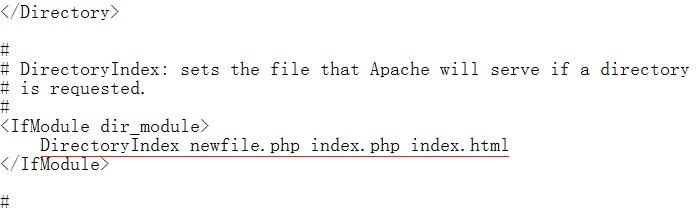
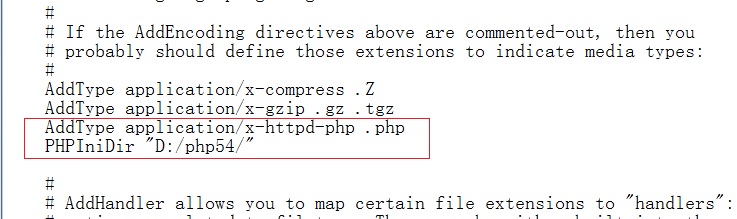
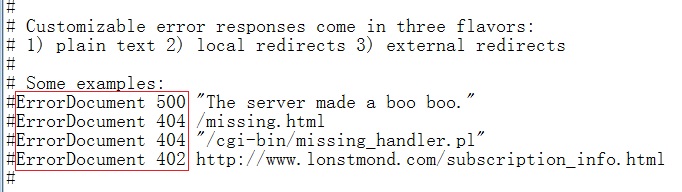
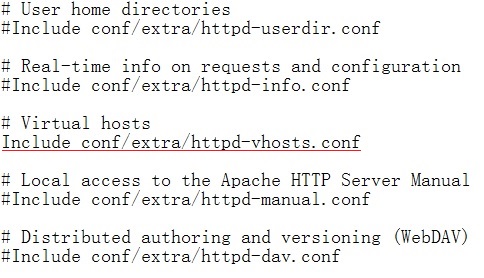
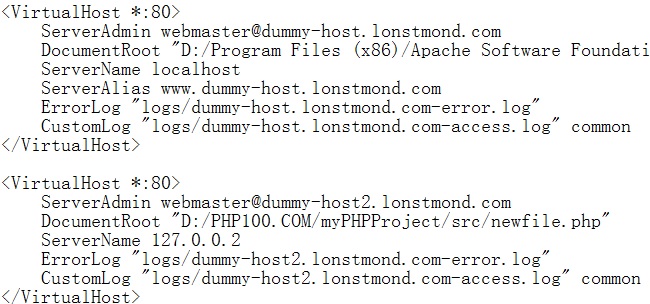
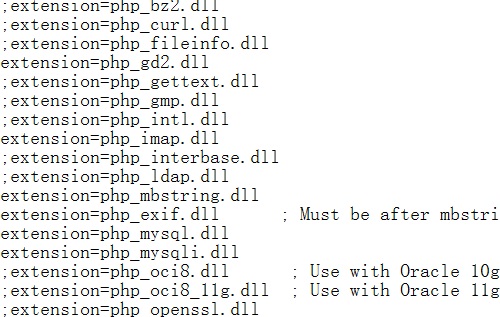
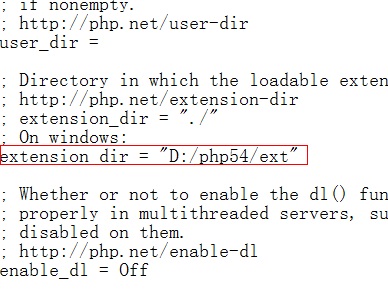
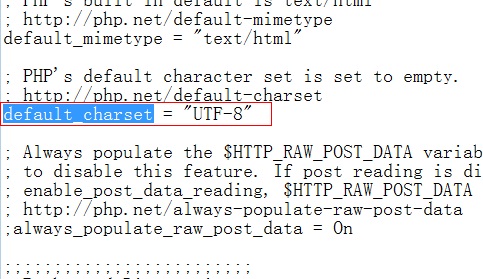
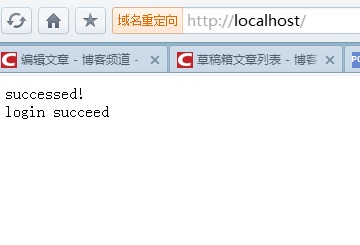














 2565
2565











 被折叠的 条评论
为什么被折叠?
被折叠的 条评论
为什么被折叠?








